Cómo quitar la contraseña de tiempo en pantalla de dispositivos iOS
Aug 01, 2025 • Categoría: Eliminar bloqueo de pantalla • Soluciones Probadas
Tiempo en pantalla es una increíble función de Apple que te permite controlar tu salud digital, disponible en iOS, macOS y iPadOS. Lo mejor es controlar el uso de diferentes apps y luego minimizar el uso excesivo de apps digitales; por ejemplo, los niños juegan a múltiples juegos poco saludables, por lo que Tiempo en pantalla te ayudará a controlarlo.
Adicionalmente, Tiempo de Pantalla te permite establecer límites de aplicaciones, pero puedes acceder a las aplicaciones esenciales, incluyendo Teléfono, Mensajes y FaceTime. Este artículo te proporciona información relacionada con el código de acceso de Tiempo en Pantalla y diferentes formas de cómo desbloquear Tiempo en Pantalla.
Parte 1. ¿Qué es la contraseña de tiempo en pantalla?
El código de acceso de Tiempo en pantalla es una contraseña de cuatro dígitos que se utiliza para bloquear el tiempo en pantalla; con un código de acceso, puedes ampliar el tiempo cuando se haya completado el límite de tiempo. Siempre que actives el Tiempo en pantalla, Apple te permitirá establecer una restricción de contenido y privacidad con código de acceso; tienes que establecer el límite de tiempo de la app y una vez alcanzado el límite de tiempo, debes introducir el código de acceso correcto para seguir utilizando esas apps.
El código de acceso de Tiempo en pantalla es diferente de la contraseña utilizada para desbloquear el teléfono; por eso, es importante recordarlo, especialmente cuando configuras el Tiempo en pantalla para tus hijos o das tu móvil a otras personas. Es probable que les des la contraseña del móvil, pero ocultes el código de acceso de Tiempo en pantalla, por lo que a veces puede ser difícil recordar un código de acceso adicional. Lla mayoría de las personas olvidan la contraseña de Tiempo en pantalla debido al uso mínimo.
Parte 2. ¿Cómo restablecer la contraseña olvidada de tiempo en pantalla?
A menudo, la gente olvida su contraseña de Tiempo en pantalla y quieren recuperar el código de acceso porque no quieren perder sus datos importantes. Para eso, puedes usar diferentes maneras de recuperar la contraseña; por ejemplo, puedes usar tu ID de Apple y una herramienta de terceros. Aquí, podemos proporcionarte información sobre cómo desbloquear Tiempo en Pantalla en iPhone.
Situación 1. Restablece la contraseña olvidada de tiempo en pantalla en iPhone y iPad cuando se establece Apple
Si no recuerdas el código de acceso de Tiempo en pantalla, puedes utilizar tu ID de Apple y contraseña en lugar de introducir el código de acceso de cuatro dígitos. Es un procedimiento sencillo y eficaz para restablecer el código de acceso de Tiempo en pantalla; para ello, debes recordar la contraseña de tu ID de Apple. A continuación se detallan los pasos que le ayudarán a restablecer la contraseña de Tiempo en Pantalla con la ayuda de un ID de Apple.
Paso 1: ve a "Ajustes" desde la pantalla de inicio de tu iPhone, desplázate hacia abajo y pulsa en "Tiempo de pantalla"
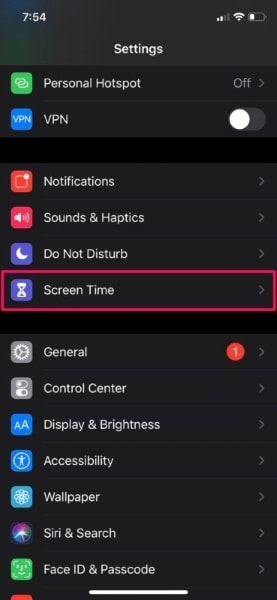
Paso 2: en el menú "Tiempo de pantalla", toca en "Cambiar el código de acceso del tiempo de pantalla" A continuación, te aparecerán dos opciones, "Cambiar el código de acceso del tiempo en pantalla" o "Desactivar el código de acceso del tiempo en pantalla", donde deberás seleccionar la primera opción.
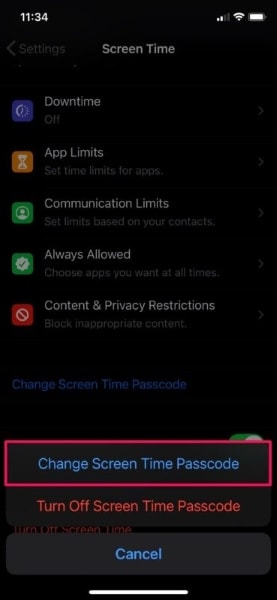
Paso 3: después de eso, te llevará a "Recuperación del código de acceso de tiempo en pantalla", donde tendrás que insertar el ID de Apple y la contraseña y tocar en "Aceptar".
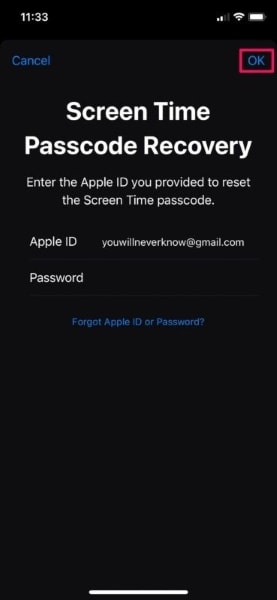
Paso 4: ahora, aparecerá la opción de "Nuevo código de acceso", y podrás introducir un nuevo código de acceso.
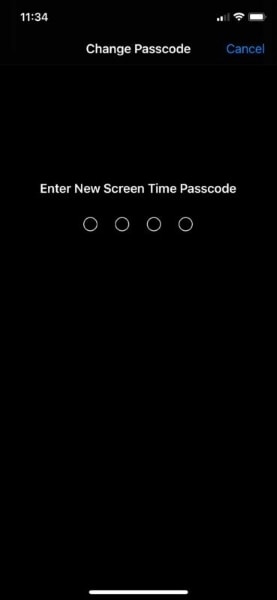
Situación 2. Usa el desbloqueo de pantalla para desbloquear tiempo en pantalla cuando se elige "Omitir establecer ID de Apple"
Wondershare Dr.Fone es una herramienta en línea que ayuda a eliminar el código de acceso, Touch ID o Face ID en tu iPhone o iPad. Puede eliminar fácilmente el código de acceso de Tiempo en pantalla sin perder tus datos. Dr.Fone es mejor para todo tipo de problemas basados en Software, y no necesitas ninguna información técnica para utilizar esta herramienta; además, el problema relacionado con el código de acceso no es una tarea fácil, pero te permite restablecer o cambiar el código de acceso sin perder ningún dato de él.

Dr.Fone - Desbloqueo de Pantalla (iOS)
Desbloquea tiempo en pantalla sin ID de Apple.
- Dr.Fone te permite desbloquear todo tipo de pantallas de bloqueo, y no perderás los datos.
- Puedes hacer fácilmente una copia de seguridad de tu iPhone e incluso una copia de seguridad de los datos selectivos con la ayuda de Dr.Fone.
- Usando esta herramienta, puedes recuperar tus datos de iPhone, iCloud, o iTunes.
- Además, puede ayudarte a gestionar y transferir datos entre tu computador, iPhone o iPad.
Cómo desbloquear el tiempo de pantalla usando Dr.Fone - Desbloqueo de Pantalla (iOS)
Si no sabes cómo desbloquear el tiempo en pantalla sin contraseña, te proporcionaremos sencillos pasos para utilizar Dr.Fone con este fin
Paso 1: selecciona "Desbloquear contraseña de tiempo de pantalla"
Primero, descarga e instala Wondershare Dr.Fone en tu computador. Después de eso, abre Dr.Fone y selecciona "Desbloquear pantalla" en el menú principal. Selecciona el "Desbloquear contraseña de tiempo de pantalla" de todas las opciones que se pueden utilizar para eliminar la contraseña de tiempo de pantalla.

Paso 2: conecta tu iPhone con el computador
A continuación, conecta tu iPhone con el computador con la ayuda de un cable de datos y haz clic en "Desbloquear ahora"; no tienes por qué preocuparte porque tus datos estarán seguros.
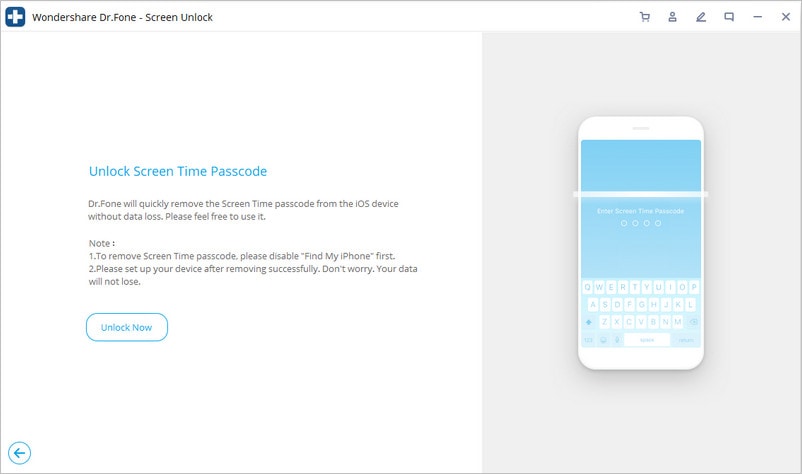
Paso 3: desactiva la función !Buscar mi iPhone!
Ahora, ve a "Buscar mi iPhone" y desactívalo. Finalmente, el proceso de desbloqueo habrá terminado.
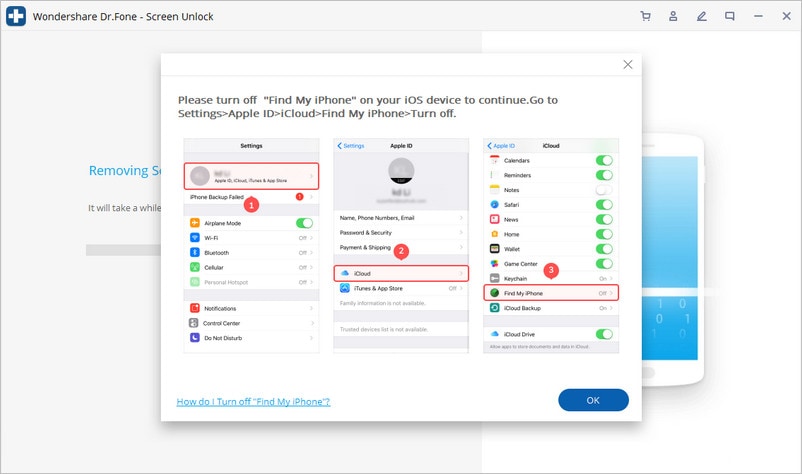
Parte 3. Elimina o restablece la contraseña olvidada de tiempo en pantalla en Mac
Mac también contiene una función de Tiempo de pantalla para controlar el uso de aplicaciones como iPhones y también necesita una contraseña para restricciones de contenido y privacidad. Si has olvidado tu contraseña de Tiempo de pantalla en Mac, debes seguir estos pasos.
Paso 1: abre las "Preferencias del sistema" de tu Mac desde el escritorio. Se abrirá una nueva ventana en la que tendrás que hacer clic en "Tiempo de pantalla"
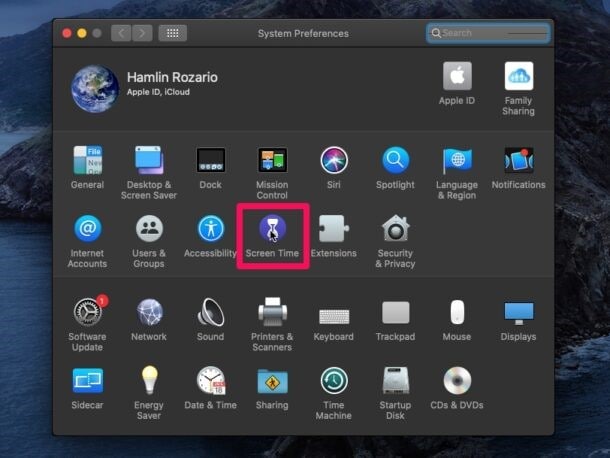
Paso 2: en el menú "Tiempo de pantalla", tienes que elegir "Opciones" Pulsa en "Cambiar código de acceso" y luego en "¿Has olvidado el código de acceso?"
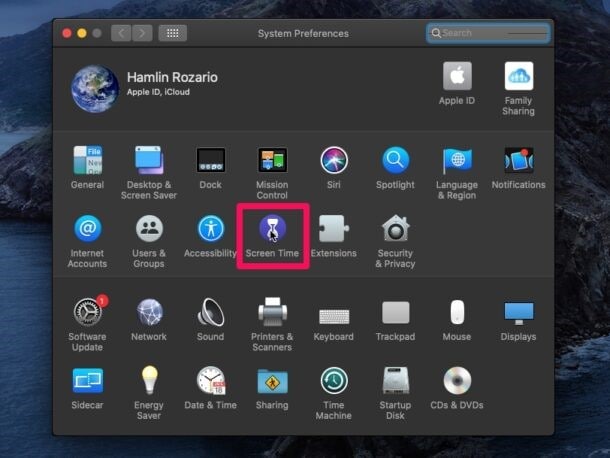
Paso 3: introduce tu ID de Apple y contraseña y haz clic en "Siguiente" Esto te permitirá introducir un nuevo código de acceso de tiempo en pantalla y verificarlo.
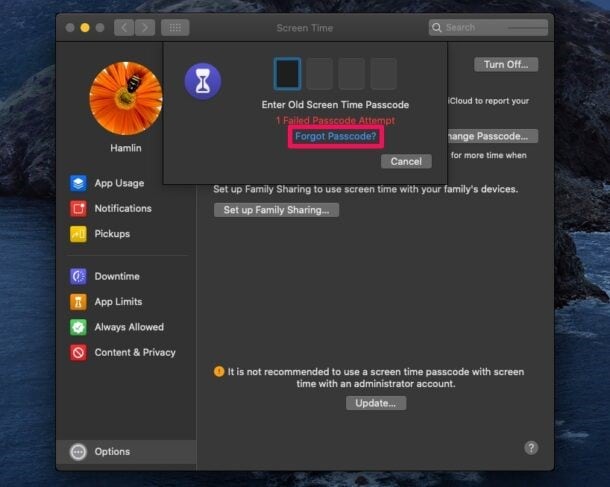
Conclusión
iPhone te proporciona las funciones más avanzadas, y Tiempo en pantalla es una de ellas. Esta función te ayuda a mantenerte conectado con el mundo digital y te informa sobre el uso de las apps. Hay algunas situaciones en las que podrías olvidar el código de acceso de Tiempo en pantalla; pero no debes preocuparte porque este artículo contiene información sobre cómo desbloquear Tiempo en pantalla.
Desbloqueo Celular
- 1. Desbloquear Celular Samsung
- 1.1 Códigos Secretos para Samsung
- 1.2 Resetear Samsung Bloqueado
- 1.3 Desbloqueado de Red Samsung
- 1.4 Olvidé mi Contraseña de Samsung
- 1.5 Código de Desbloqueo de Samsung
- 1.6 Eliminar Knox de Samsung
- 1.7 Quitar Patrón de Desbloqueo Samsung
- 1.8 Código Gratuito para Desbloquear Samsung
- 1.9 Generadores de Códigos de Desbloqueo
- 1.10 Desbloquear Diseño de Pantalla de Inicio
- 1.11 Apps de Desbloquar SIM de Galaxy
- 1.12 Desbloquear Samsung Galaxy
- 1.13 Bloqueo con Huella Digital Samsung
- 2. Desbloquear Celular Android
- 2.1 App para Hackear Contraseña WiFi en Android
- 2.2 Resetear un Celular Bloqueado Android
- 2.3 Desbloquear desde la Llamada de Emergencia
- 2.4 Apps para Desbloquear Android
- 2.5 Quitar el Bloqueo de Patrón de Android
- 2.6 Eliminar Pin/Patrón/Contraseña de Android
- 2.7 Desactivar el Bloqueo de Pantalla en Android
- 2.8 Desbloquear Android sin la Cuenta de Google
- 2.9 Desbloquear el Teléfono Android sin PIN
- 2.10 Desbloquear Android con la Pantalla Dañada
- 2.11 Widgets de Bloqueo de Pantalla
- 3. Desbloquear Celular iPhone
- 3.1 Desbloquear iCloud
- 3.2 Desbloquear iPhone sin iCloud
- 3.3 Desbloquear iPhone de Fábrica
- 3.4 Recuperar el Código de Restricciones
- 3.5 Desbloquear iPhone sin PC
- 3.6 Apps para Desbloquear iPhone
- 3.7 Desbloquear iPhone sin SIM
- 3.8 Quitar MDM iPhone
- 3.9 Desbloquear iPhone 13
- 3.10 Acceder a un iPhone Bloqueado


















Paula Hernández
staff Editor